
データ接続時の便利機能
さいしょに
第3回はデータの合体方法です。
2つの合体パターンの紹介と
データをTableauに取り込む際の便利機を紹介します。
※前回はグラフを作る際の便利機能について書いてます。
結合
二つのデータテーブルを合体させることができます。
SQLで言うところのジョインです。
手順1:まずは元となるデータテーブルをドラッグして
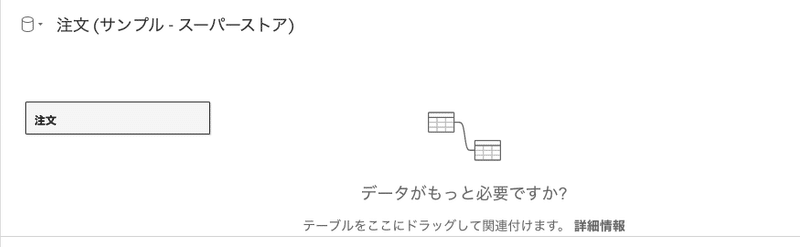
手順2:データテーブル「注文」をクリックして
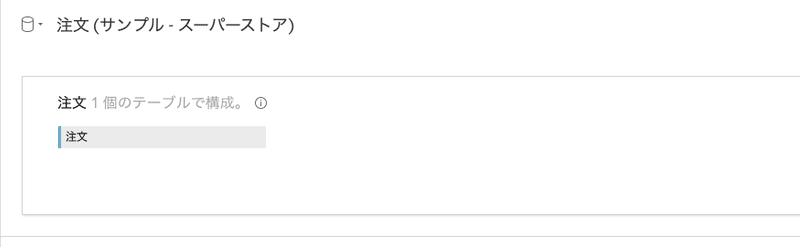
手順3:合体させたいデータテーブルをドラッグし、結合方法を選択します
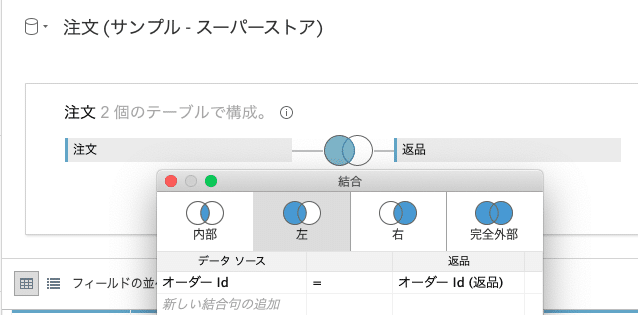
左:左のテーブルは全部残し、
右のテーブル内でキーが一致するモノを合体させる(右はその逆)
上の画像でいうと、「注文」のテーブルを全部残して、「返品」のテーブル内の「オーダーID」が一致するデータロウのみ合体させる感じです。
内部:左と右のテーブル内でキーが一致するもののみ抽出する
上の画像でいうと、どちらのテーブルにも存在する「オーダーID」のみが合体されているかんじです。
完全外部:左のテーブルに右のテーブルをくっつけただけ。一応キーが一致するロウに合体するよ。
リレーションシップ
日本語では「関係」と表されます。
上記の結合と違い、元のデータには変更を加えずに
二つのデータテーブルを合体することができます。
結合とリレーションシップの違いは下記リンクを見ると良いです。
結合の時は手順2でクリックを挟みましたが
リレーションシップでは不要です。
ただ合体させたいデータテーブルをドラッグするだけです。
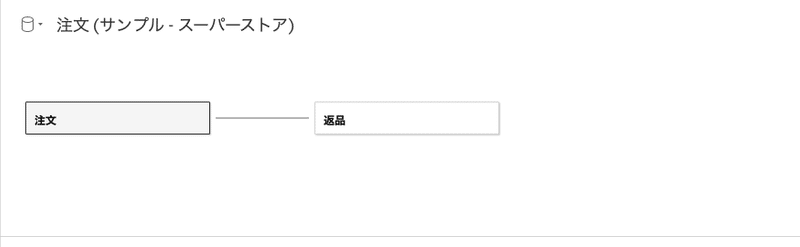
結合とリレーションシップの違いは、元データテーブルに変化を加えるかどうかです。
正直、わざわざ「結合」を選択するメリットが思いつきませんでした。
Tableau社もリレーションシップを推奨しているので
初心者の内はリレーションシップを使ってれば良いと思います。
便利機能1:マージ処理
「ユニオン」または「結合」の際に使う機能です。
※今回の記事では「ユニオン」については触れません。簡単なので。
「結合」を実施後に、意味としては同じなのに列名が異なることで分離してしまうカラムがあります。
以下画像のケースで言うと
「オーダーID」と「オーダーID(返品)」です。
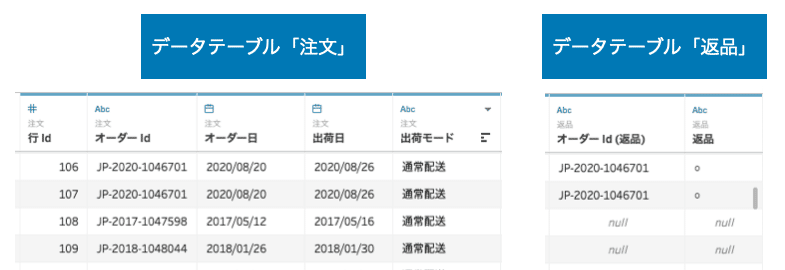
今までこういったケースは元のEXCELファイルを編集していました。
特にITに疎い私の会社などではこういったケースが多いので
この機能は大変便利でした。
さいごに
データ分析はデータの準備・前処理に最も時間がかかると言われています。
Tableauはデータの準備も補助してくれるのでありがたいですね。
ただやはりデータは「構造化テーブル」で持つ文化を根付かせたいモノです。頑張ります!
この記事が気に入ったらサポートをしてみませんか?
